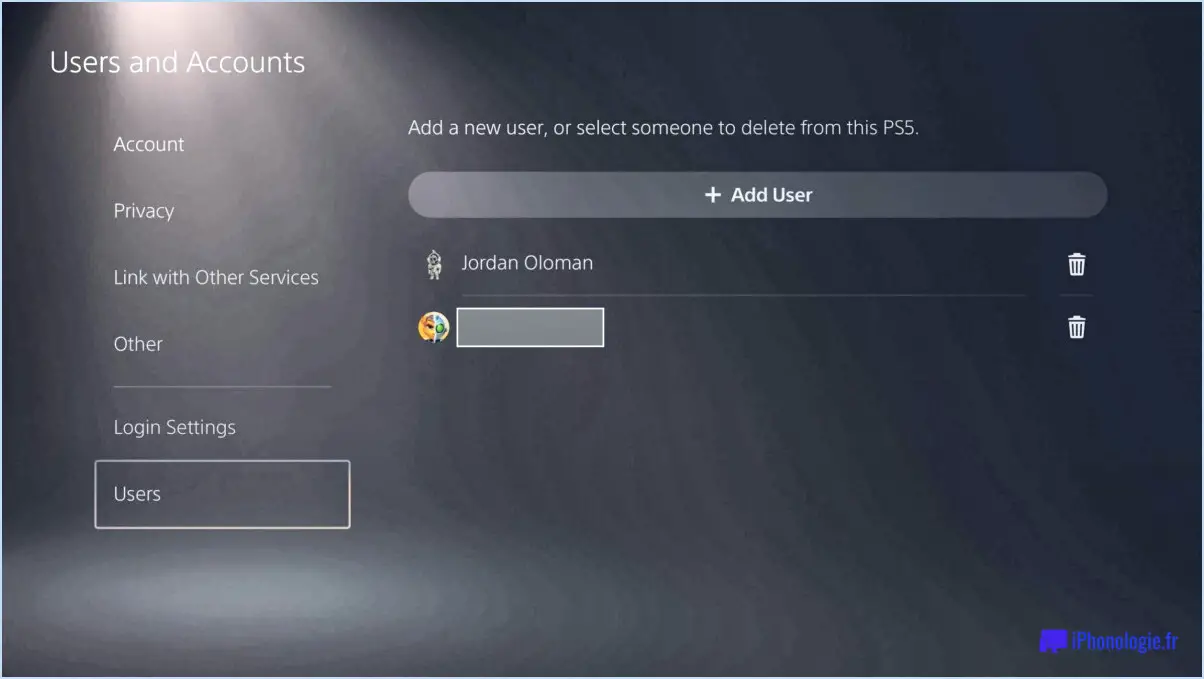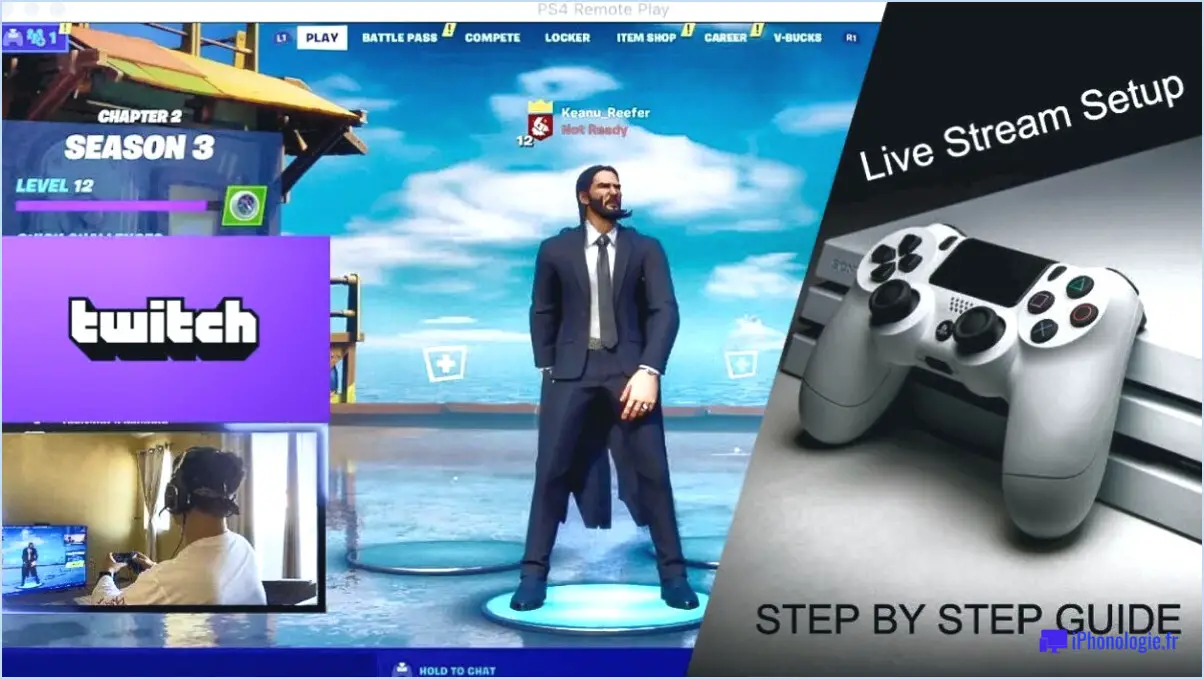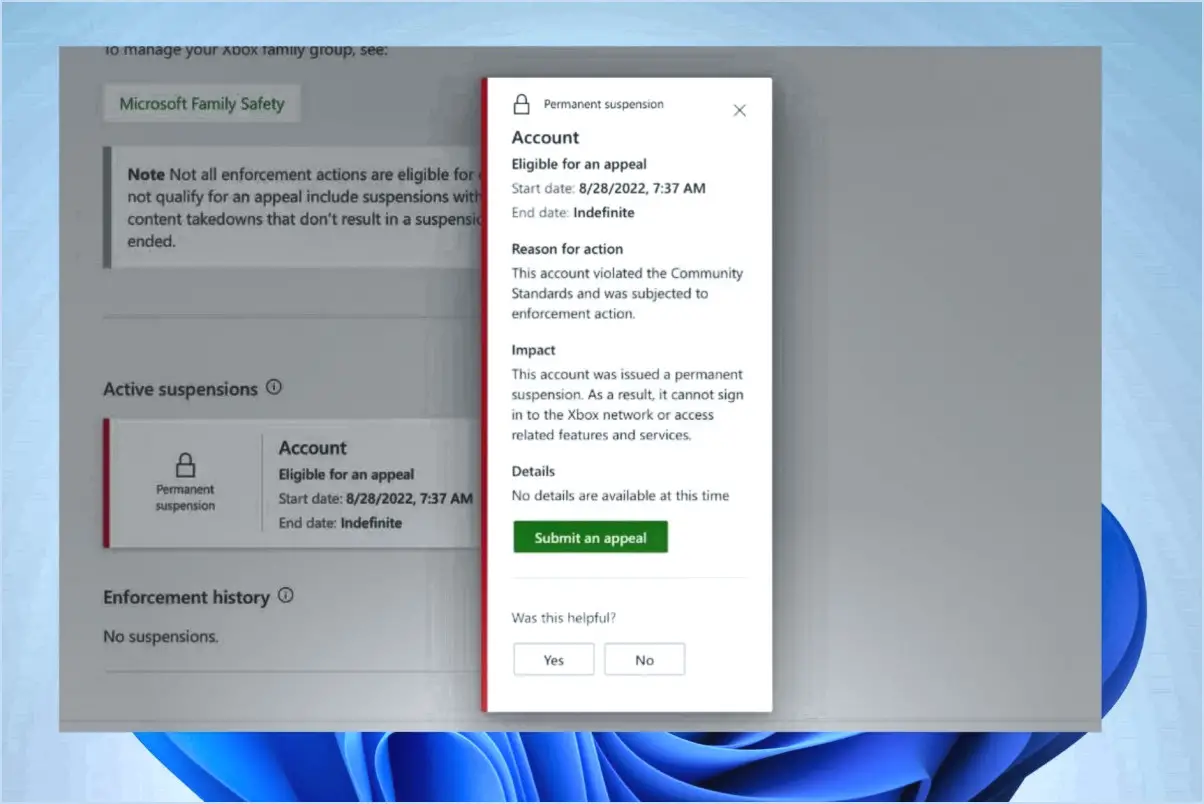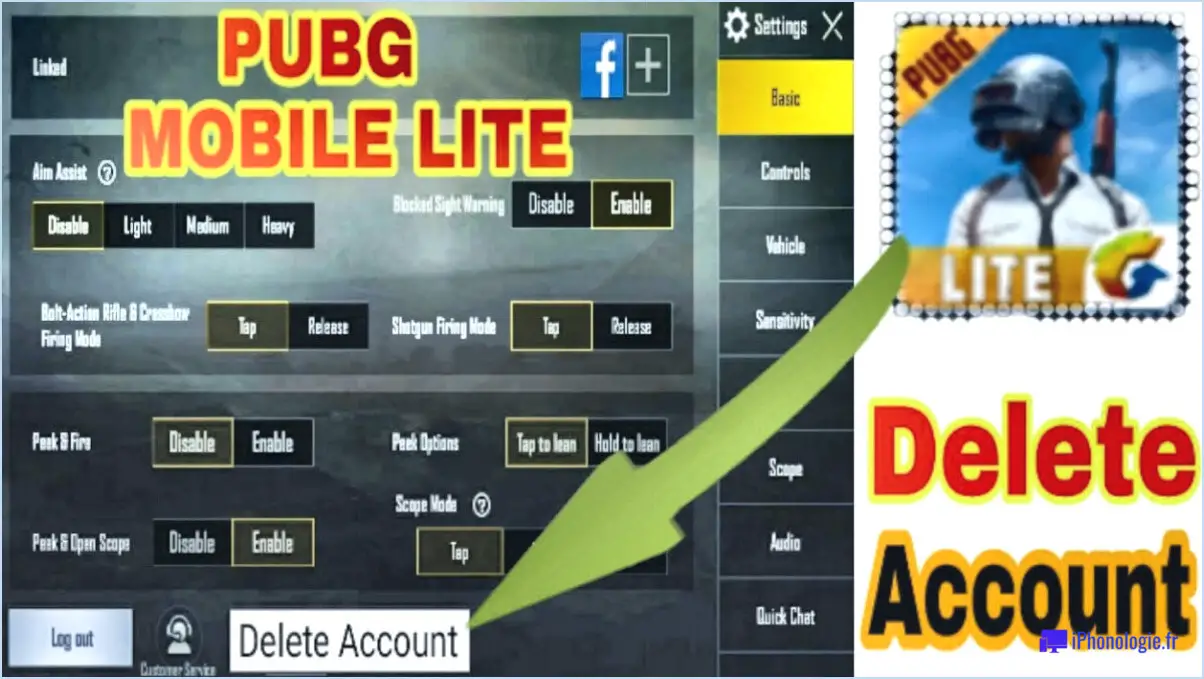Comment changer d'email pour PSN?
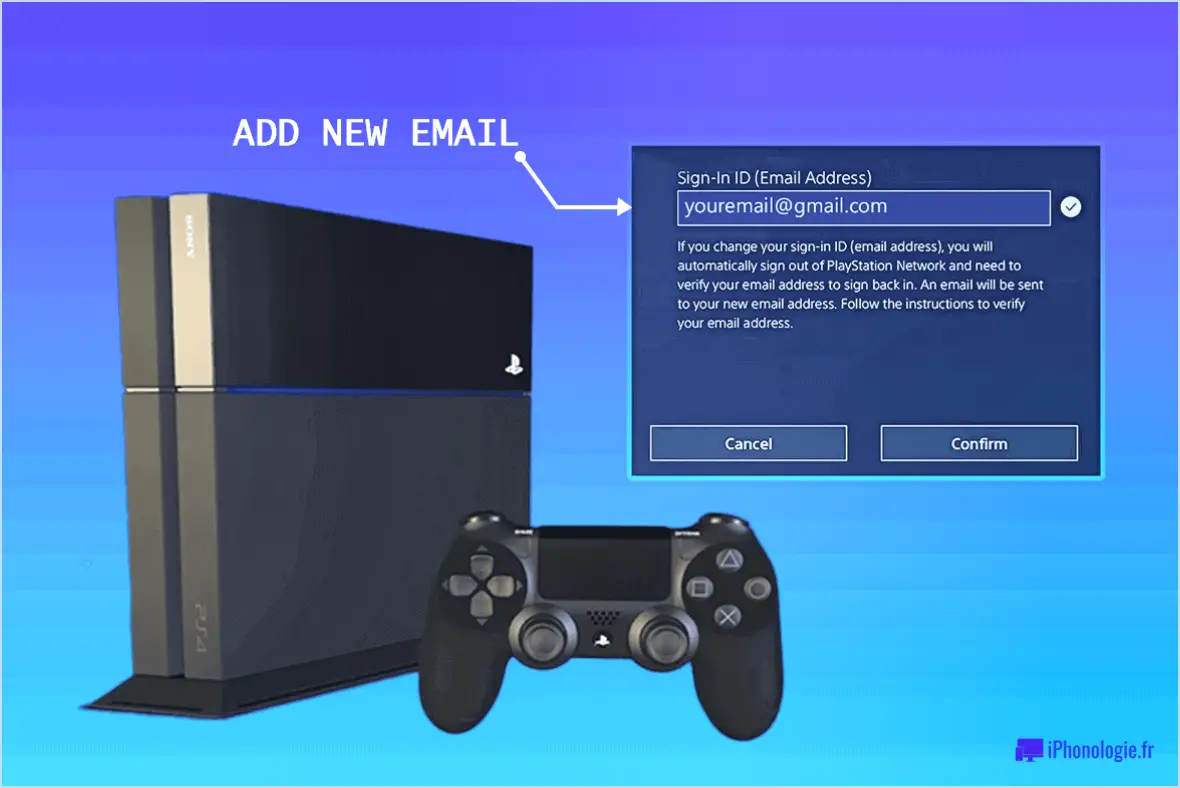
Pour modifier votre adresse électronique pour PSN, procédez comme suit :
- Connectez-vous à votre compte PSN : Pour modifier votre adresse électronique, vous devez accéder à votre compte PSN. Pour ce faire, connectez-vous au site Web PlayStation avec votre adresse électronique et votre mot de passe actuels.
- Accédez aux paramètres du compte : Une fois connecté, accédez à la page des paramètres du compte. Vous pouvez y accéder en cliquant sur votre image de profil dans le coin supérieur droit de l'écran et en sélectionnant "Paramètres du compte" dans le menu déroulant.
- Mettez à jour votre adresse électronique : Sur la page des paramètres du compte, faites défiler vers le bas jusqu'à la section "Informations sur le compte". Vous y trouverez votre adresse électronique actuelle. Pour la mettre à jour, cliquez sur le bouton "Modifier" à côté du champ de l'adresse électronique. Saisissez votre nouvelle adresse électronique, puis cliquez sur "Enregistrer" pour mettre à jour votre compte.
- Vérifiez votre adresse électronique : Après avoir mis à jour votre adresse électronique, PlayStation enverra un courriel de vérification à votre nouvelle adresse électronique. Vous devrez ouvrir cet e-mail et suivre les instructions fournies pour vérifier votre nouvelle adresse e-mail.
- Confirmez le changement : Une fois que vous avez vérifié votre nouvelle adresse électronique, retournez à la page des paramètres de votre compte et vérifiez que votre adresse électronique a été mise à jour. Vous devriez voir votre nouvelle adresse électronique dans la section "Informations sur le compte".
Il est important de vérifier que l'adresse électronique associée à votre compte PSN est correcte, car cela vous permettra d'accéder à votre compte à l'avenir. Si vous n'avez plus accès à l'adresse électronique associée à votre compte PSN, vous devrez peut-être contacter l'assistance PlayStation pour obtenir de l'aide.
Comment modifier mon adresse e-mail EA sur PS4?
Pour modifier votre adresse électronique EA sur PS4, vous devez suivre les étapes suivantes :
- Connectez-vous à votre compte sur le site web PlayStation.
- Allez dans "Gestion du compte" et cliquez sur "Informations sur le compte".
- Choisissez "Informations de base", puis cliquez sur "Modifier" à côté de votre adresse électronique.
- Saisissez votre nouvelle adresse électronique, confirmez-la, puis cliquez sur "Enregistrer".
Après avoir suivi ces étapes, votre nouvelle adresse électronique sera également mise à jour sur votre compte EA. Gardez à l'esprit qu'il peut s'écouler un certain temps avant que les changements ne prennent effet, soyez donc patient.
Comment réinitialiser mon adresse e-mail et mon mot de passe PSN?
Pour réinitialiser votre adresse électronique et votre mot de passe PSN, vous devez suivre les étapes suivantes :
- Allez sur le site Web de PlayStation et connectez-vous à votre compte.
- Cliquez sur l'onglet "Paramètres du compte".
- Sélectionnez l'option "Sécurité" et choisissez "Modifier" à côté du mot de passe ou de l'e-mail que vous souhaitez modifier.
- Suivez les instructions à l'écran pour vérifier votre identité et réinitialiser votre mot de passe ou votre adresse électronique.
Il est important de sécuriser votre compte PSN en utilisant un mot de passe fort et unique et en le mettant à jour régulièrement. Si vous ne parvenez pas à réinitialiser votre adresse électronique ou votre mot de passe, vous pouvez contacter le service d'assistance PlayStation pour obtenir de l'aide.
Pouvez-vous changer l'adresse électronique de votre compte EA?
Oui, il est possible de modifier l'adresse électronique de votre compte EA. Suivez les étapes suivantes pour effectuer les changements nécessaires :
- Connectez-vous à votre compte EA et accédez à l'onglet "Mon compte".
- Cliquez sur le lien "Modifier l'adresse électronique".
- Saisissez votre nouvelle adresse électronique dans le champ approprié.
- Cliquez sur le bouton "Soumettre" pour enregistrer les modifications.
- Vérifiez si un message de confirmation de l'EA est apparu dans votre courrier électronique et cliquez sur le lien pour confirmer votre nouvelle adresse électronique.
Une fois ces étapes terminées, votre compte EA sera mis à jour avec votre nouvelle adresse électronique. Il est important de noter que le changement d'adresse électronique peut avoir un impact sur la sécurité de votre compte. Il est donc recommandé de prendre toutes les précautions nécessaires, telles que la mise à jour du mot de passe de votre compte, afin de garantir la sécurité de votre compte.
Est-ce que je perdrai quelque chose si je change mon adresse e-mail ps4?
La modification de votre email sur votre compte PS4 peut avoir des conséquences. Voici quelques éléments à prendre en compte :
- Accès à votre compte : Si vous changez votre email, vous devrez vérifier la nouvelle adresse email pour continuer à accéder à votre compte. Vous devrez également utiliser la nouvelle adresse électronique pour vous connecter à votre compte.
- Accès à vos jeux et à vos achats : Vos jeux et vos achats sont liés à votre compte. Le fait de changer d'adresse électronique n'affectera pas votre capacité à y accéder.
- Notifications : Si vous changez d'adresse électronique, vous devrez mettre à jour vos paramètres de notification afin de recevoir les mises à jour et les informations importantes concernant votre compte.
- Comptes connectés : Si votre compte PS4 est connecté à d'autres comptes, tels que vos comptes de médias sociaux ou d'autres comptes de jeu, le changement de votre adresse e-mail peut affecter ces connexions.
Dans l'ensemble, il est possible de modifier votre adresse e-mail sur votre compte PS4, mais il est important de prendre en compte les conséquences potentielles avant de le faire.
Quelle est l'adresse électronique utilisée par PlayStation?
PlayStation utilise différentes adresses électroniques en fonction de la région. En Amérique du Nord, elle utilise des adresses électroniques @playstation.com. En Europe, elle utilise les adresses électroniques @eu.playstation.com. Il est important de noter que ces adresses électroniques sont spécifiques à PlayStation et ne doivent pas être confondues avec les adresses électroniques des détaillants tiers ou de l'assistance à la clientèle.
Comment envoyer un e-mail à Sony?
Si vous devez envoyer un courriel à Sony, la meilleure façon de le faire est d'utiliser le formulaire de contact disponible sur leur site Web. Vous pouvez trouver le formulaire de contact en visitant le site Web de Sony et en cliquant sur le lien "Contact Us" situé au bas de la page. De là, vous serez dirigé vers une page où vous pourrez sélectionner le produit ou le service spécifique qui vous intéresse, puis remplir un formulaire avec vos coordonnées et votre message. Cela vous permettra d'entrer en contact avec l'équipe du service clientèle de Sony et de recevoir une réponse à votre demande.
Peut-on utiliser le même e-mail pour deux comptes PS4?
Oui, vous pouvez utiliser le même e-mail pour deux comptes PS4, mais gardez à l'esprit que vous ne pouvez avoir qu'un seul compte connecté à la fois. Si vous souhaitez utiliser la même adresse e-mail pour plusieurs comptes, vous devrez créer un compte PSN distinct en utilisant un nom d'utilisateur différent pour chaque compte. Pour ce faire, sélectionnez "Nouvel utilisateur" sur l'écran d'accueil de la PS4 et suivez les instructions. En outre, l'utilisation du même e-mail pour plusieurs comptes peut prêter à confusion et entraîner l'envoi d'e-mails importants au mauvais compte. Il est donc important de savoir quel compte est associé à quelle adresse électronique.
Peut-on fusionner deux comptes PlayStation?
Oui, vous pouvez fusionner deux comptes PlayStation. Voici les étapes à suivre :
- Connectez-vous à votre compte PlayStation principal.
- Allez sur le site web d'assistance PlayStation et sélectionnez "Contactez-nous".
- Sélectionnez "Gestion des comptes", puis "Fusionner les comptes".
- Remplissez le formulaire avec les adresses électroniques associées aux deux comptes.
- Suivez les instructions à l'écran pour terminer la fusion.
Il est important de noter que toutes les données du compte ne seront pas fusionnées. Par exemple, les achats, la progression et les trophées peuvent ne pas être transférés. Cependant, vos informations de compte et vos données de connexion seront combinées en un seul compte.